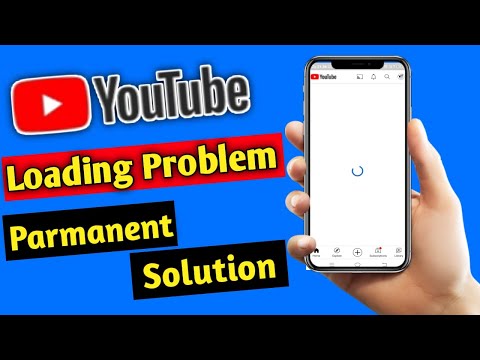
תוֹכֶן
Youtube היא בין האפליקציות היציבות ביותר שיש שם. במקרים נדירים מסוימים כאשר הוא מפסיק לעבוד כרגיל, באגים באפליקציה נעלמים מעצמם או מתקנים על ידי עדכונים. עם זאת, אם ה- Galaxy A70 Youtube שלך לא עובד ואין לך מושג כיצד לתקן את זה, מדריך זה עשוי לעזור. גלה את שלבי פתרון הבעיות שתוכל לנסות בהמשך.
לפני שנמשיך, אנו רוצים להזכיר לך שאם אתה מחפש פתרונות לבעיית ה- Android שלך משלך, תוכל ליצור איתנו קשר באמצעות הקישור המופיע בתחתית דף זה. כאשר אתה מתאר את הבעיה שלך, אנא היה מפורט ככל האפשר כדי שנוכל לאתר פיתרון רלוונטי. אם אתה יכול, כלול בטובך את הודעות השגיאה המדויקות שאתה מקבל כדי לתת לנו מושג היכן להתחיל. אם כבר ניסית כמה צעדים לפתרון בעיות לפני ששלחת אלינו דוא"ל, דאג להזכיר אותם כדי שנוכל לדלג עליהם בתשובות שלנו.
כיצד לתקן את Galaxy A70 Youtube לא עובד Youtube הפסיק או ממשיך לקרוס
בדרך כלל קל לתקן בעיות ב- Youtube. אם ה- Galaxy A70 Youtube שלך אינו פועל ואין לך מושג כיצד לתקן את הבעיה, עקוב אחר הפתרונות הבאים.
גלקסי A70 Youtube לא עובד תיקון מס '1: נאלץ להפסיק את YouTube
כאשר אתה מתמודד עם כל בעיה באפליקציה, שלב פתרון הבעיות הראשון שאתה רוצה לעשות הוא להפעיל אותה מחדש. בדרך זו האפליקציה סגורה ו"מרעננת ". כמה באגים יכולים להתפתח אם משאירים מערכת להפעיל זמן רב. נסה לאלץ את האפליקציה בכוח ולראות אם זה יעזור. ישנן שתי דרכים לעשות זאת.
שיטה 1: סגור אפליקציה באמצעות מקש היישומים האחרונים
- על המסך, הקש על המקש הרך 'אפליקציות אחרונות' (זה עם שלושה קווים אנכיים משמאל ללחצן הבית).
- לאחר שמוצג מסך היישומים האחרונים, החלק שמאלה או ימינה כדי לחפש את האפליקציה. זה אמור להיות כאן אם הצלחת להפעיל אותו בעבר.
- לאחר מכן, החלק מעלה באפליקציה כדי לסגור אותה. זה אמור לסגור אותו בכוח. אם זה לא שם, פשוט הקש על האפליקציה סגור הכל כדי להפעיל מחדש גם את כל האפליקציות.
שיטה 2: סגור אפליקציה באמצעות תפריט מידע על האפליקציה
דרך נוספת לאלץ סגירת אפליקציה היא על ידי כניסה להגדרות האפליקציה עצמה. זו דרך ארוכה יותר בהשוואה לשיטה הראשונה לעיל אבל היא יעילה באותה מידה. אתה רוצה להשתמש בשיטה זו אם אתה מתכנן לבצע פתרון בעיות אחר לאפליקציה האמורה, כמו ניקוי המטמון או הנתונים שלה. כך זה נעשה:
- פתח את אפליקציית ההגדרות.
- הקש על אפליקציות.
- הקש על סמל ההגדרות נוספות (סמל שלוש נקודות, שמאל למעלה).
- הקש על הצג אפליקציות מערכת.
- מצא והקש על האפליקציה.
- הקש על כוח עצור.
גלקסי A70 Youtube לא עובד תיקון מס '2: ודא שהאינטרנט פועל
Youtube דורש מהירות אינטרנט ראויה בכדי לעבוד כראוי. הקפד לבדוק אם חיבור האינטרנט שלך (נתונים ניידים או wifi) יציב ומהיר מספיק. אם אתה משתמש בנתונים סלולריים או ניידים, ודא שאתה משתמש בסוג הרשת המהיר ביותר הקיים (בדרך כלל 4G LTE) בעת הזרמת סרטונים. אם חיבור האינטרנט שלך ממשיך לרדת או לאט מדי, ייתכן שאפליקציות לא יפעלו כראוי.
גלקסי A70 Youtube לא עובד תיקון מס '3: בדוק אם יש שגיאות
האם אתה מקבל שגיאות כשאתה מנסה להשתמש ב- Youtube? אם כן, דאגו לשים לב לכך ולעשות חיפוש מהיר בגוגל. הקפד לחפש את השגיאה המדויקת. אם יתמזל מזלך והשגיאה ידועה, ייתכן שיש פתרון מקוון שתוכל לעשות.
גלקסי A70 Youtube לא עובד תיקון מס '4: עדכן את אפליקציית Youtube
התקנת עדכונים זה ממש לא רעיון רע לשמור על כל האפליקציות שלך לעבוד כרגיל. עדכונים לא רק מביאים שינויים קוסמטיים או תכונות נוספות. SOimes, הם גם מביאים תיקונים לבאגים ידועים.
גלקסי A70 Youtube לא עובד תיקון מס '5: נקה מטמון אפליקציות
דרך נוספת להתמודד ישירות עם האפליקציה היא על ידי ניקוי המטמון שלה. מחק את המטמון של אפליקציית Instagram שלך באמצעות השלבים הבאים:
- פתח את אפליקציית ההגדרות.
- הקש על אפליקציות.
- הקש על סמל ההגדרות נוספות (סמל שלוש נקודות, שמאל למעלה).
- הקש על הצג אפליקציות מערכת.
- מצא והקש על אפליקציית Instagram.
- הקש על אחסון.
- הקש על נקה מטמון כפתור.
גלקסי A70 Youtube לא עובד תיקון 6: איפוס או התקנה מחדש
אם שום דבר לא השתנה לאחר ניקוי המטמון של YouTube, מהלך המעקב שלך הוא לאפס את הגדרותיו לברירות מחדל. ישנן שתי דרכים לעשות זאת. האחד הוא על ידי מחיקת הנתונים והשני הוא על ידי התקנה מחדש (אם האפליקציה לא מותקנת מראש).
כדי לנקות את נתוני Youtube:
- פתח את אפליקציית ההגדרות.
- הקש על אפליקציות.
- הקש על סמל ההגדרות נוספות (סמל שלוש נקודות, שמאל למעלה).
- הקש על הצג אפליקציות מערכת.
- מצא והקש על אפליקציית Instagram.
- הקש על אחסון.
- הקש על כפתור נקה נתונים.
אם אפליקציית Youtube אינה חלק מחבילת האפליקציה שהותקנה מראש, מה שאומר שהיא לא הייתה שם כאשר הגדרת את הטלפון לראשונה לאחר ביטול האיגרוף, עליך להתקין אותו מחדש במקום לנקות את הנתונים שלו. כדי להסיר התקנה של אפליקציה:
- ממסך בית, החלק מעלה או מטה ממרכז התצוגה כדי לגשת למסך האפליקציות.
- פתח את אפליקציית ההגדרות.
- הקש על אפליקציות.
- ודא שהכול נבחר (שמאל למעלה). אם יש צורך, הקש על סמל התפריט הנפתח (משמאל למעלה) ואז בחר הכל.
- אתר ואז בחר באפליקציה המתאימה. אם אפליקציות מערכת אינן גלויות, הקש על סמל התפריט (שמאל למעלה) ואז בחר הצג אפליקציות מערכת.
- הקש על הסר התקנה כדי למחוק אפליקציה.
- הקש על אישור כדי לאשר.
גלקסי A70 Youtube לא עובד תיקון מס '7: אפס את הגדרות הרשת
Youtube היא אחת האפליקציות הפופולאריות שדורשות כל הזמן חיבור לאינטרנט על מנת לעבוד. זה גם גורם לו לבצע ביצועים גרועים או בכלל לא אם המכשיר שלך נתקל בבעיית רשת כלשהי. לפעמים, בעיות רשת נובעות מהגדרה שגויה. כדי להבטיח שלטלפון שלך יש הגדרות רשת נכונות, אתה יכול לנסות לאפס את ההגדרות הנוכחיות. כך:
- ממסך הבית, החלק למעלה במקום ריק כדי לפתוח את מגש היישומים.
- הקש על ניהול כללי> אפס> אפס את הגדרות הרשת.
- הקש על אפס הגדרות.
- אם הגדרת קוד PIN, הזן אותו.
- הקש על אפס הגדרות. לאחר השלמת יופיע חלון אישור.
Galaxy A70 Youtube לא עובד תיקון מס '8: נקה נתונים ממסגרת שירותי Google
אם אתה מוצא את ה- Galaxy A70 Youtube שלך לא עובד יש מאין, זה יכול להיות בגלל אפליקציית Google Services Framework. נסה לבדוק אם אתה יכול לפתור את הבעיה על ידי מחיקת נתוני האפליקציה.
- פתח את אפליקציית ההגדרות.
- הקש על אפליקציות.
- הקש על סמל ההגדרות נוספות (סמל שלוש נקודות, שמאל למעלה).
- הקש על הצג אפליקציות מערכת.
- מצא והקש על אפליקציית Instagram.
- הקש על אחסון.
- הקש על כפתור נקה נתונים.
Galaxy A70 Youtube לא עובד תיקון מס '9: מחיקת מטמון נקה
יישומים מסוימים עשויים להיות מושפעים לרעה אם מטמון המערכת פגום. אנדרואיד משתמש במטמון מערכת, המאוחסן במחיצת המטמון, כדי לטעון אפליקציות במהירות. לפעמים מטמון זה נפגם במהלך עדכון ואחריו, או מסיבות אחרות. אמנם זה עשוי להישמע לא מזיק, אך מטמון פגום יכול לגרום בסופו של דבר לבעיות ביצועים, כמו גם לחבורה של מטרדים קלים אחרים. כדי להבטיח שמטמון המערכת של הטלפון שלך טרי, אתה יכול למחוק את מחיצת המטמון. זה יאלץ את הטלפון למחוק את המטמון הנוכחי ולהחליף אותו עם חדש לאורך זמן.
כדי למחוק את מחיצת המטמון ב- Galaxy A70 שלך:
- כבה את המכשיר.
- לחץ והחזק את מקש הגברת עוצמת הקול ואת מקש Bixby, ואז לחץ והחזק את מקש ההפעלה.
- כאשר הלוגו של אנדרואיד הירוק מופיע, שחרר את כל המקשים ('התקנת עדכון מערכת' יופיע במשך כ30 - 60 שניות לפני שתציג את אפשרויות תפריט שחזור מערכת Android).
- לחץ על מקש הפחתת עוצמת הקול מספר פעמים כדי להדגיש 'מחיקת מחיצת מטמון'.
- לחץ על לחצן ההפעלה כדי לבחור.
- לחץ על מקש הפחתת עוצמת הקול עד להדגשת 'כן' ולחץ על לחצן ההפעלה.
- כאשר מחיצת המטמון לנגב הושלמה, "הפעל מחדש את המערכת כעת" מודגש.
גלקסי A70 Youtube לא עובד תיקון מס '10: בדוק אם קיימות אפליקציות גרועות
אם אפליקציית Youtube שלך מותקנת מראש, מה שאומר שזו אחת האפליקציות שהגיעו עם מערכת ההפעלה, אתה יכול גם לבדוק אם יש אפליקציה של צד שלישי שמשפיעה עליה. לפעמים אפליקציות אחרות עלולות להפריע לאנדרואיד ולאפליקציות אחרות. כדי לבדוק אם זה המקרה, הפעל מחדש את הטלפון למצב בטוח. כך תוכל לעשות זאת:
- לחץ והחזק את לחצן ההפעלה עד שיופיע חלון כיבוי ואז שחרר.
- גע נגיעה ממושכת בכיבוי עד להופעת ההודעה במצב בטוח ואז שחרר.
- כדי לאשר, הקש על מצב בטוח.
- התהליך עשוי להימשך עד 30 שניות.
- עם אתחול מחדש, "מצב בטוח" מופיע בפינה השמאלית התחתונה של מסך הבית.
זכור כי יישומי צד שלישי מושבתים במצב זה, לכן תוכל להשתמש באפליקציות המותקנות מראש. אם הבעיה במסך המגע לא תופיע במצב בטוח, המשמעות היא שהבעיה נובעת מאפליקציה גרועה. הסר את ההתקנה של האפליקציה שהתקנת לאחרונה ובדוק אם זה יתקן אותה. אם הבעיה נותרה, השתמש בתהליך החיסול כדי לזהות את האפליקציה הנוכלת. כך:
- אתחול למצב בטוח.
- בדוק אם הבעיה.
- לאחר שתאשר כי אשם של צד שלישי אשם, תוכל להתחיל להסיר התקנה של אפליקציות בנפרד. אנו מציעים שתתחיל באילו האחרונים שהוספת.
- לאחר הסרת ההתקנה של אפליקציה, הפעל מחדש את הטלפון למצב רגיל ובדוק אם הבעיה.
- אם ה- A70 שלך עדיין בעייתי, חזור על שלבים 1-4.
גלקסי A70 Youtube לא עובד תיקון מס '11: איפוס להגדרות היצרן
אם גלקסי A70 Youtube עדיין לא עובד, הדבר האחרון שאתה רוצה לעשות הוא לאפס את המכשיר למפעל. אם הבאג נובע מבאג תוכנה לא ידוע, סביר להניח שאיפוס המפעל יעזור. הקפד לגבות את הקבצים שלך לפני שתעשה זאת.
להלן שתי הדרכים לאיפוס המפעל של ה- Galaxy A70 שלך:
שיטה 1: כיצד לאפס קשה על Samsung Galaxy S10 דרך תפריט ההגדרות
זו הדרך הקלה ביותר לנגב את ה- Galaxy S10 שלך. כל שעליך לעשות הוא לעבור לתפריט ההגדרות ולבצע את השלבים הבאים. אנו ממליצים על שיטה זו אם אין לך בעיה לעבור תחת הגדרות.
- צור גיבוי של הנתונים האישיים שלך והסר את חשבון Google שלך.
- פתח את אפליקציית ההגדרות.
- גלול אל הקש על ניהול כללי.
- הקש על אפס.
- בחר באיפוס נתוני המפעל מהאפשרויות הנתונות.
- קרא את המידע ואז הקש על אפס כדי להמשיך.
- הקש על מחק הכל כדי לאשר פעולה.
שיטה 2: כיצד לאפס קשה על Samsung Galaxy S10 באמצעות כפתורי חומרה
אם המקרה שלך הוא שהטלפון אינו אתחול, או שהוא מתחיל אך תפריט ההגדרות אינו נגיש, שיטה זו יכולה להיות מועילה. ראשית, עליך לאתחל את המכשיר למצב שחזור. לאחר שתיגש בהצלחה לשחזור, זה הזמן שתתחיל בהליך נכון של איפוס אב. יתכן שיידרשו לך כמה ניסיונות לפני שתוכל לגשת לשחזור, אז היה סבלני ופשוט נסה שוב.
- במידת האפשר, צור גיבוי של הנתונים האישיים שלך מבעוד מועד. אם הבעיה שלך מונעת ממך לעשות זאת, פשוט דלג על שלב זה.
- כמו כן, ברצונך לוודא שתסיר את חשבון Google שלך. אם הבעיה שלך מונעת ממך לעשות זאת, פשוט דלג על שלב זה.
- כבה את המכשיר. זה חשוב. אם אינך יכול לכבות אותו, לעולם לא תוכל לבצע אתחול למצב שחזור. אם אינך מצליח לכבות את המכשיר באופן קבוע באמצעות לחצן ההפעלה, המתן עד שהסוללה של הטלפון מתרוקנת. לאחר מכן, הטען את הטלפון למשך 30 דקות לפני האתחול למצב שחזור.
- לחץ והחזק את לחצן הגברת עוצמת הקול ולחצן Bixby בו זמנית.
- בזמן שאתה ממשיך להחזיק את מקשי עוצמת הקול וה- Bixby, לחץ והחזק את לחצן ההפעלה.
- תפריט מסך השחזור יופיע כעת. כאשר אתה רואה זאת, שחרר את הכפתורים.
- השתמש בלחצן הפחתת עוצמת הקול עד שתדגיש את 'מחק נתונים / איפוס להגדרות היצרן'.
- לחץ על לחצן ההפעלה כדי לבחור 'מחק נתונים / איפוס להגדרות היצרן'.
- השתמש בהורדת עוצמת הקול כדי לסמן כן.
- לחץ על לחצן ההפעלה כדי לאשר את איפוס המפעל.
אם אתה אחד מהמשתמשים שנתקל בבעיה במכשיר שלך, הודע לנו על כך.אנו מציעים פתרונות לבעיות הקשורות ל- Android בחינם, כך שאם יש לך בעיה במכשיר ה- Android שלך, פשוט מלא את השאלון הקצר ב הקישור הזה וננסה לפרסם את תשובותינו בפוסטים הבאים. אנו לא יכולים להבטיח מענה מהיר, לכן אם הבעיה שלך רגישה לזמן, אנא מצא דרך אחרת לפתור את הבעיה שלך.
אם אתה מוצא הודעה זו מועילה, אנא עזור לנו על ידי הפצת הידיעה לחבריך. ל- TheDroidGuy יש גם נוכחות ברשת החברתית, כך שתרצה ליצור אינטראקציה עם הקהילה שלנו בדפי הפייסבוק שלנו ו- Google+.


